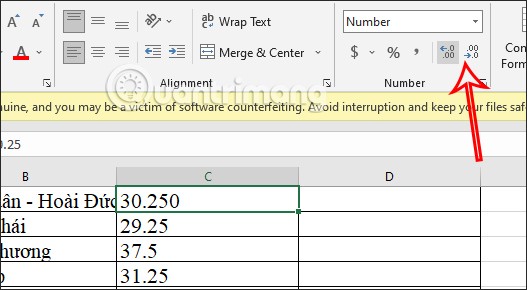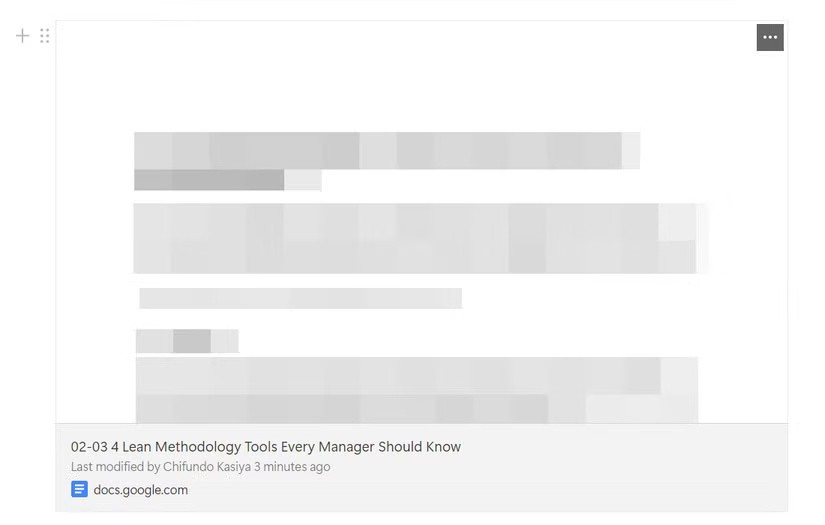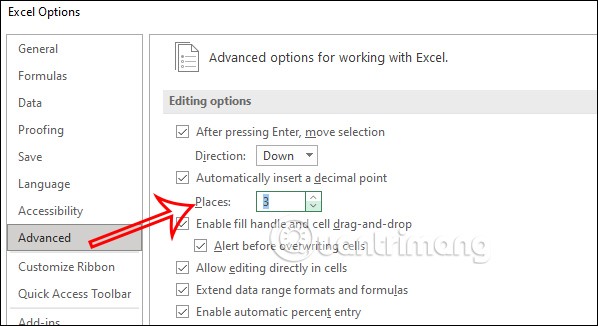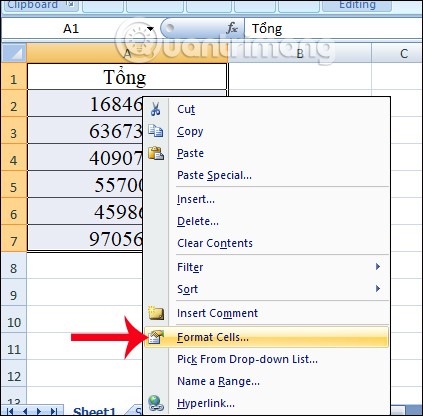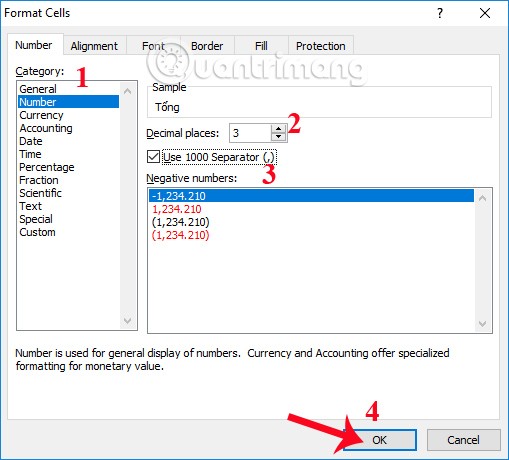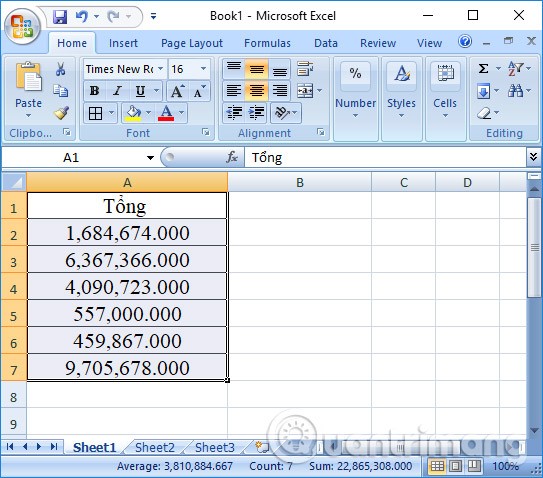Pentru a separa miile cu virgule în Excel, avem 3 moduri foarte simple de a face acest lucru. Putem schimba poziția virgulei pentru a separa unități într-o serie de numere sau putem seta tipul implicit de separare în tabelele Excel. Următorul articol vă va ghida prin cum să folosiți virgulele pentru a separa miile în Excel. Toate metodele de mai jos se aplică tuturor versiunilor de Excel de la Excel 2007 la Excel 2019.
1. Separator de mii în Excel folosind butonul zecimal
Această primă metodă este potrivită pentru schimbarea rapidă a unei anumite celule. Apoi trebuie doar să faceți clic pe pictograma butonului zecimal pentru a o folosi.
Faceți clic pe datele care necesită un punct zecimal sau evidențiați zona de date care trebuie modificată, apoi faceți clic pe pictograma butonului zecimal, așa cum se arată mai jos. De fiecare dată când faceți clic pe acest simbol zecimal, numărul se schimbă automat.
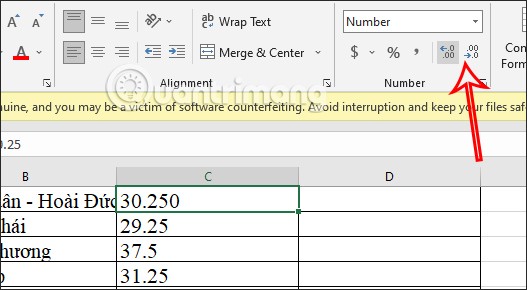
2. Separator de mii în Excel prin Opțiuni Excel
Pentru a remedia separatorul de mii din Excel în fiecare tabel de date fără a fi nevoie să ajustați manual stilul, îl vom configura din setările din Excel.
Pasul 1:
În Excel, faceți clic pe Fișier și apoi pe Opțiuni de mai jos.
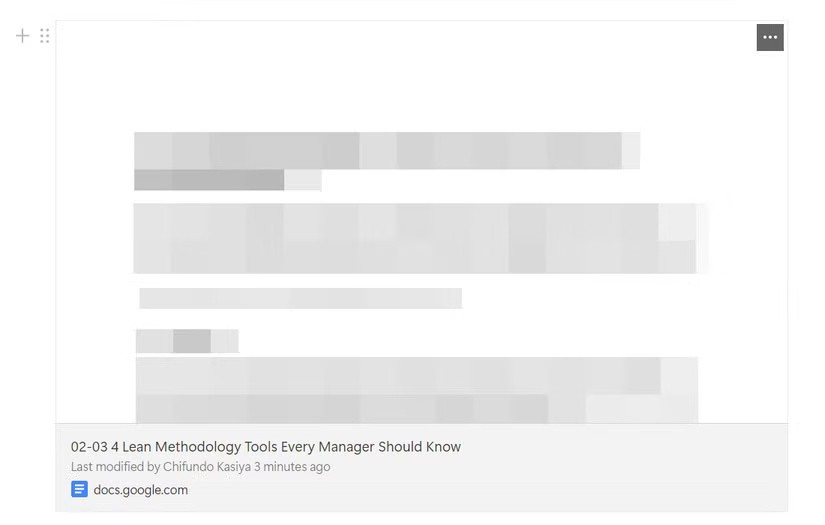
Pasul 2:
Comutați la interfața de setări din Excel, faceți clic pe Avansat în partea stângă a interfeței. Apoi mergeți la dreapta și găsiți grupul Opțiuni de editare . Găsiți opțiunea Inserați automat un punct zecimal și selectați-o pentru a o utiliza.
Veți introduce poziția punctului zecimal afișată în seria de numere în caseta Locații de mai jos.
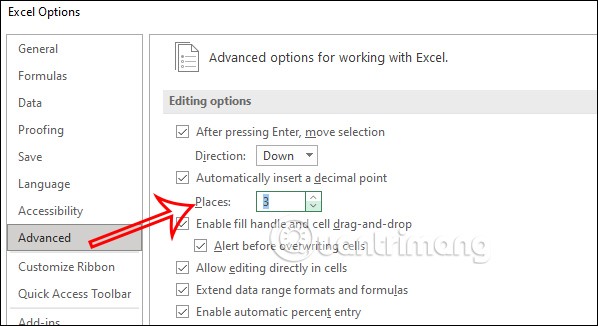
După ce ați terminat configurarea, faceți clic pe OK mai jos pentru a salva această nouă setare. Deci, atunci când lucrați pe Excel în orice foaie de calcul, zecimale sunt separate automat prin virgule la poziția pe care am stabilit-o.
3. Separați mii în Excel folosind Format Cells
Pasul 1:
Mai întâi , evidențiați coloanele de date care trebuie formatate pentru a afișa virgule care separă miile sau sutele, în funcție de seria de numere din tabelul de date. Apoi faceți clic dreapta pe tabel și selectați Formatare celule... din lista derulantă.
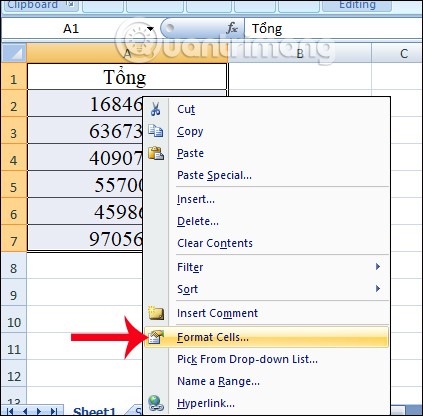
Pasul 2:
După ce apare caseta de dialog Formatare celule, facem clic pe fila Număr și apoi selectăm elementul Număr . Pentru partea cu zecimală , o setăm la 3 . Bifați caseta Use 1000 Separator (,) și faceți clic pe OK .
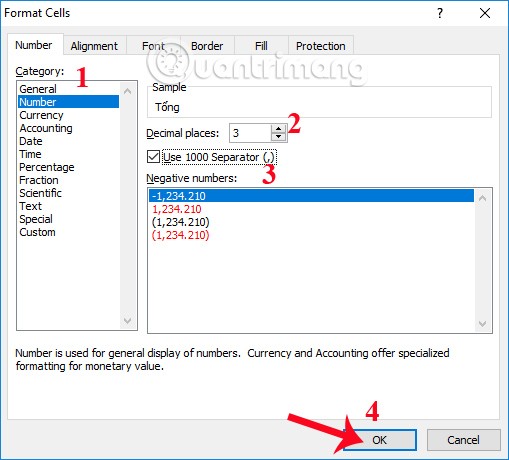
Utilizatorul va primi tabelul de date așa cum se arată mai jos. Cifrele vor fi separate pe unități.
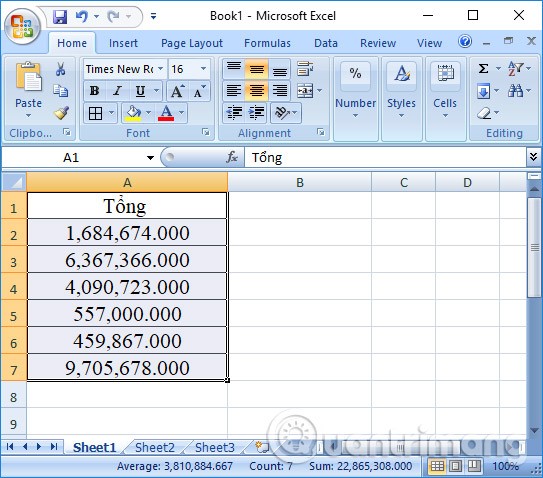
Un truc extrem de simplu pentru a afișa virgule care separă rânduri într-o serie de numere pe Excel. În acest fel, tabelul de date de pe Excel va fi mai clar, ajutând la citirea datelor mai precis și mai rapid.
Noroc!